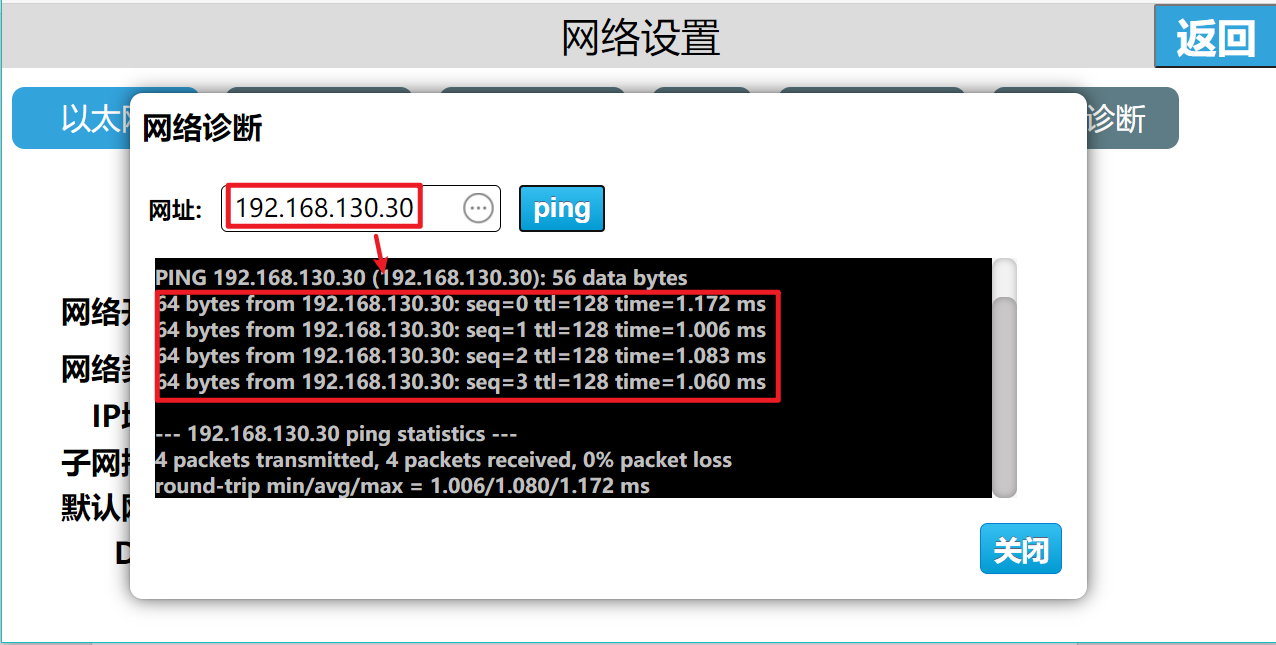智联 HMI 支持多种网络连接方式以太网、WiFi、4G,通过不同联网方式,使智联 HMI 连接互联网,实现远程访问、远程操作、远程透传的操作。
1 以太网连接
进入 HMI-C10S 后台设置界面,点击【网络设置】,进入以太网设置界面,打开【网络开关】,网络类型包含 DHCP 与 Static IP。
① 动态 IP
连接网线,网络类型选择【DHCP】��,点击【保存】,设备将自动获取 IP。
② 静态 IP
连接网线,网络类型选择【Static IP】,输入正确的 IP 地址、子网掩码、默认网关以及 DNS,点击【保存】,验证通过之后,设备即可通过以太网连接网络。
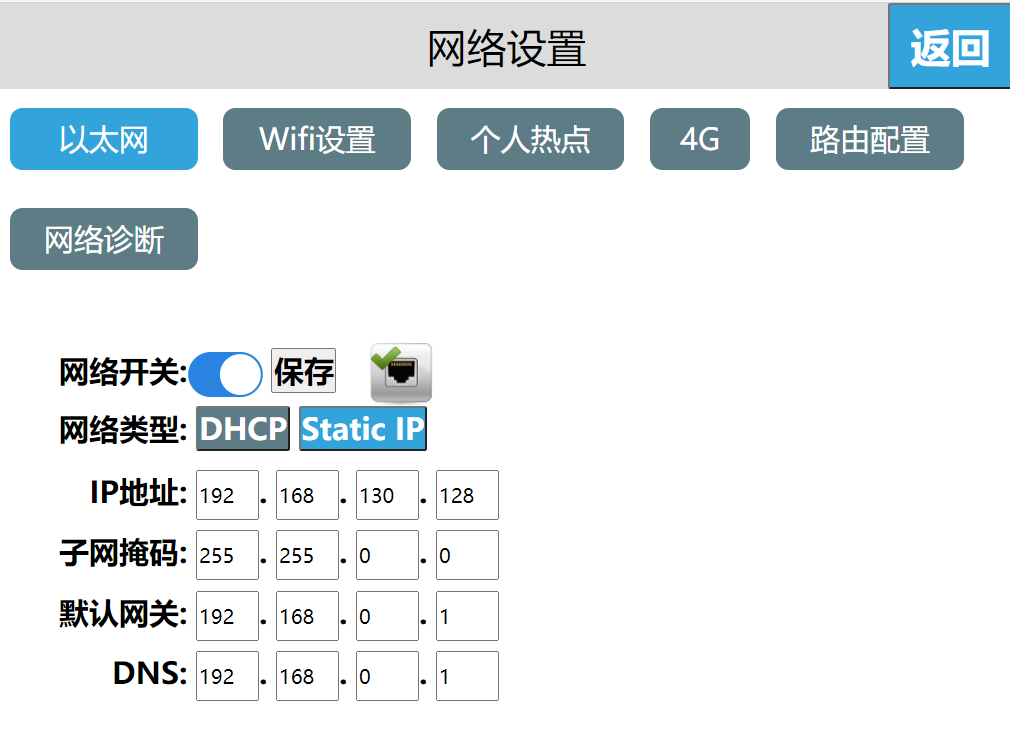
2 WIFI 设置
点击【WIFI 设置】,进入 WIFI 设置界面,支持通过 WIFI 连接网络。进入 WIFI 设置界面,打开 WIFI 开关,选择目标 WIFI 账号,输入正确的 WIFI 密码,验证通过之后即可连接 WIFI 网络。
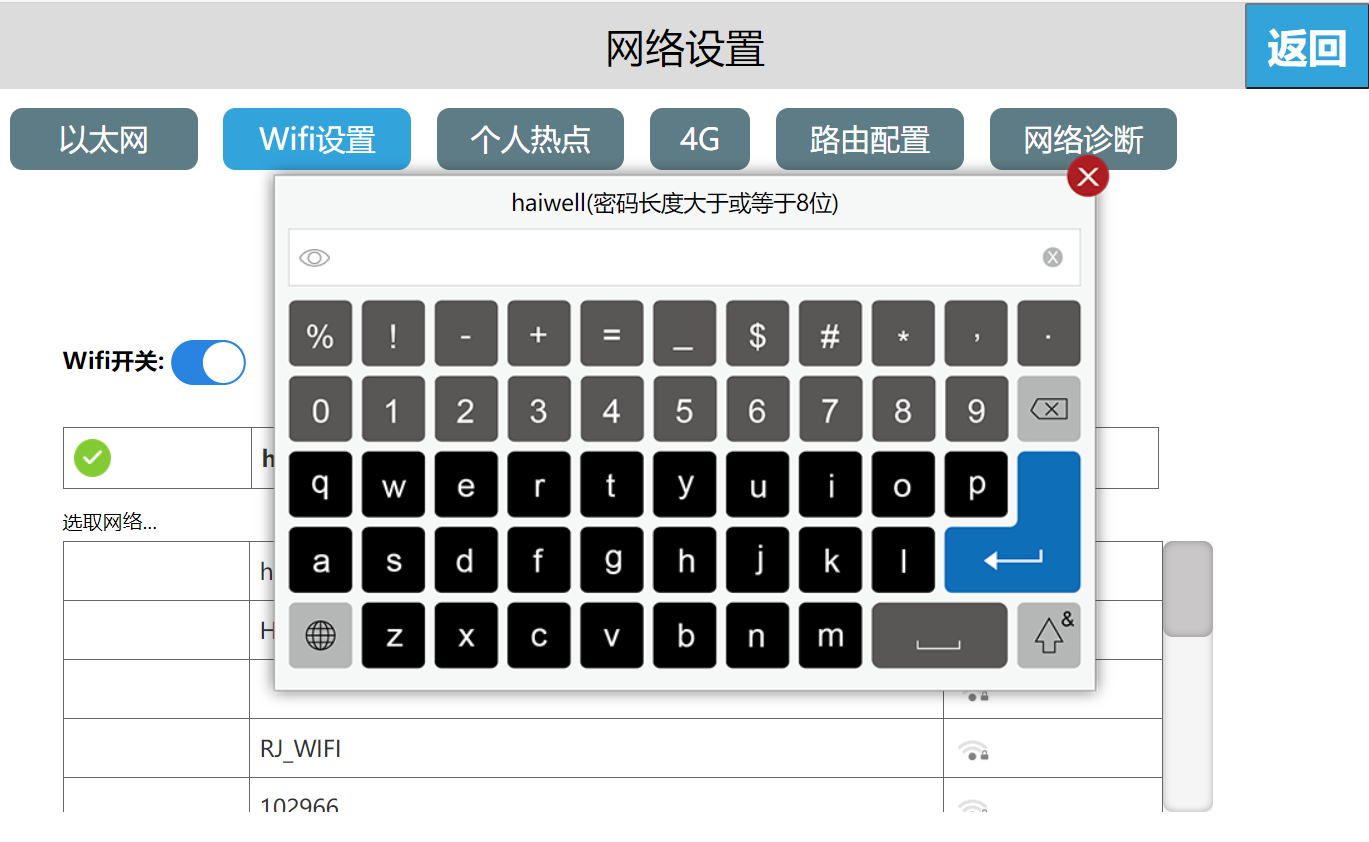
连接成功后,显示绿色打钩“”。
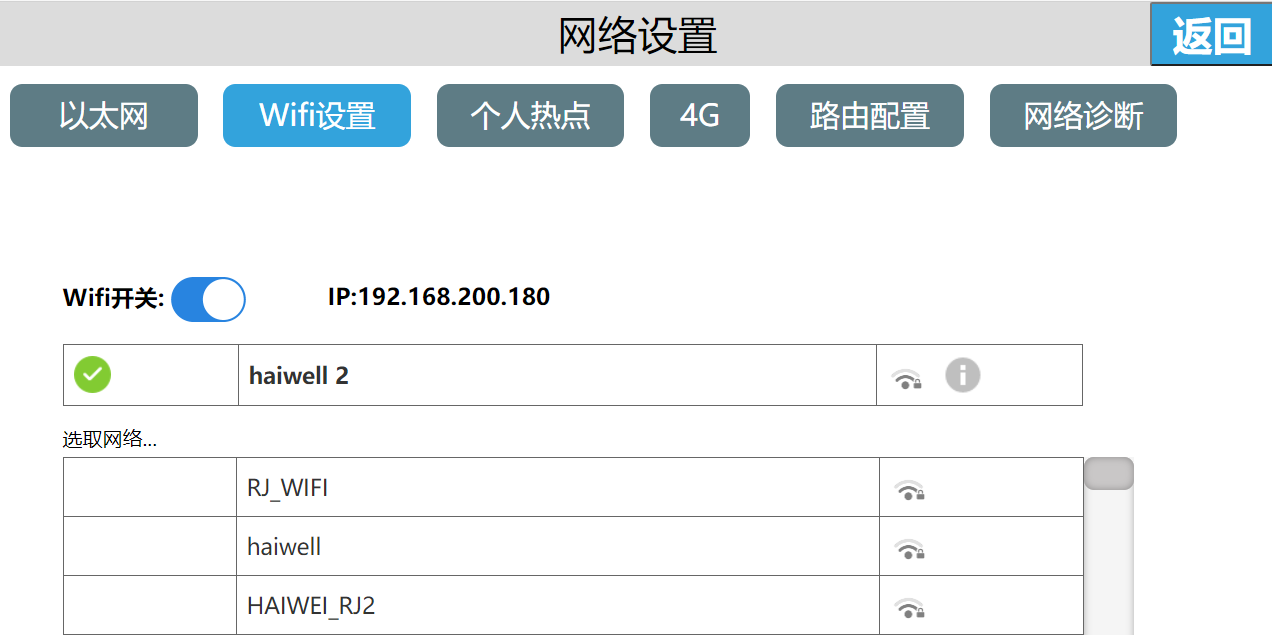
连接成功后,可以看到灰色“”,点击灰色 i 图标,可以进行 IP 地址、子网掩码、默认网关、DNS 的设置。
设置完成后点击【保存】,则可设置 WIFI 的 IP 地址信息。
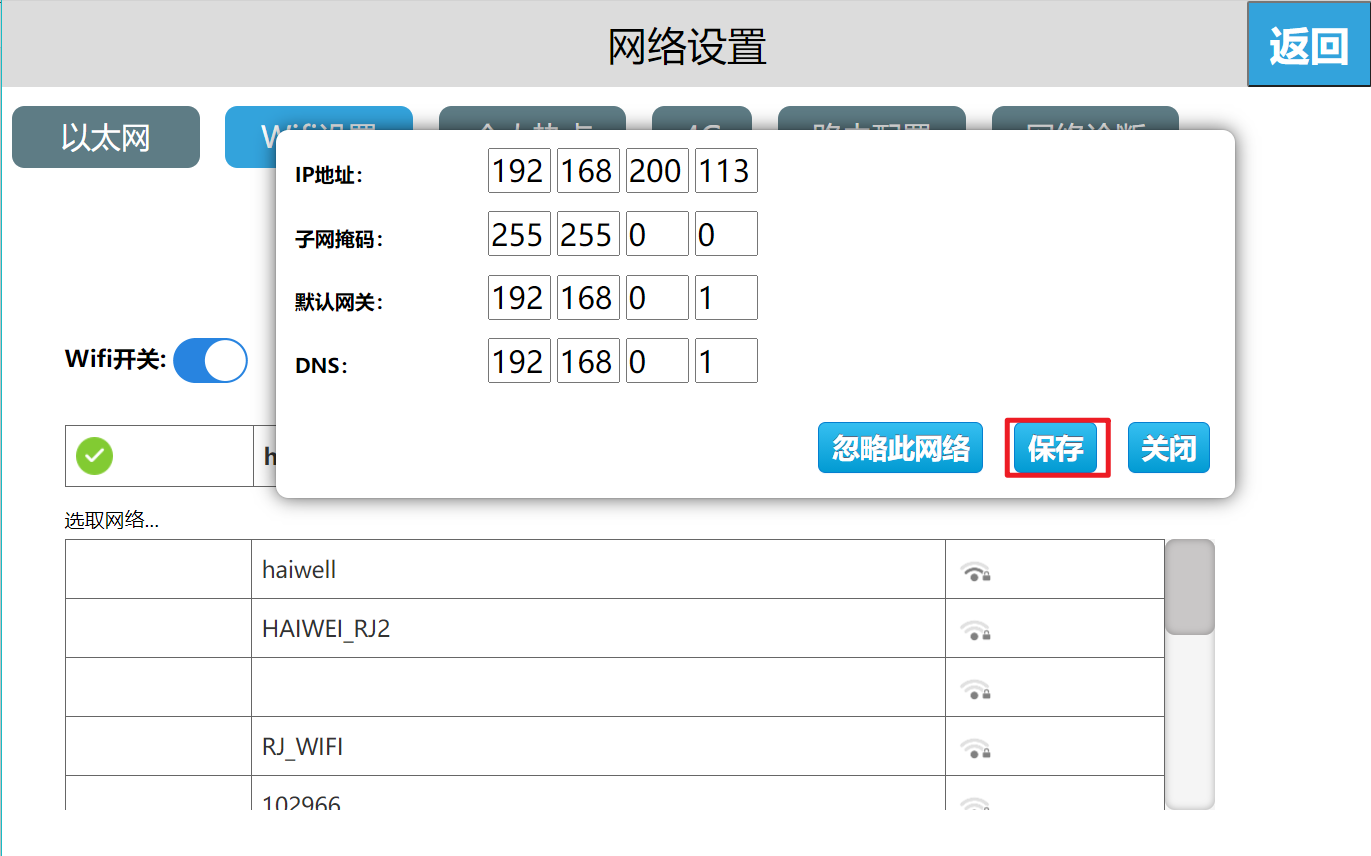
点击灰色 i 图标,接着点击“忽略此网络”,即断开该 WIFI 连接,如需使用该 WIFI,需要重新输入密码进行连接。
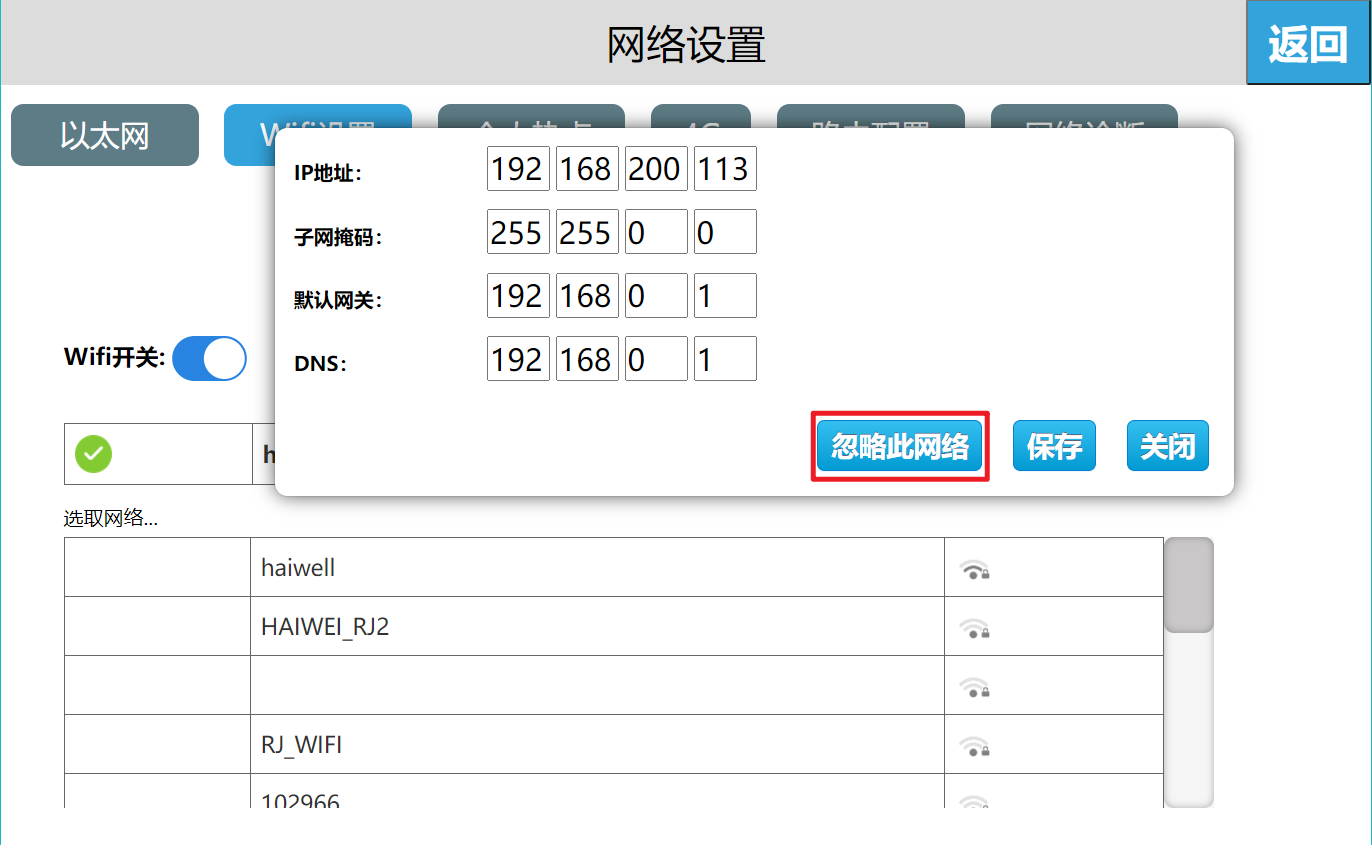
点击灰色 i 图标,再点击【关闭】,即可关闭该窗口。

3 个人热点
点击【个人热点】,进入个人热点界面,HMI 内置网卡也可以为其它用户共享 WIFI 热点。打开个人热点开关,设置热点名称和密码,即可为其它用户共享 WIFI 热点。
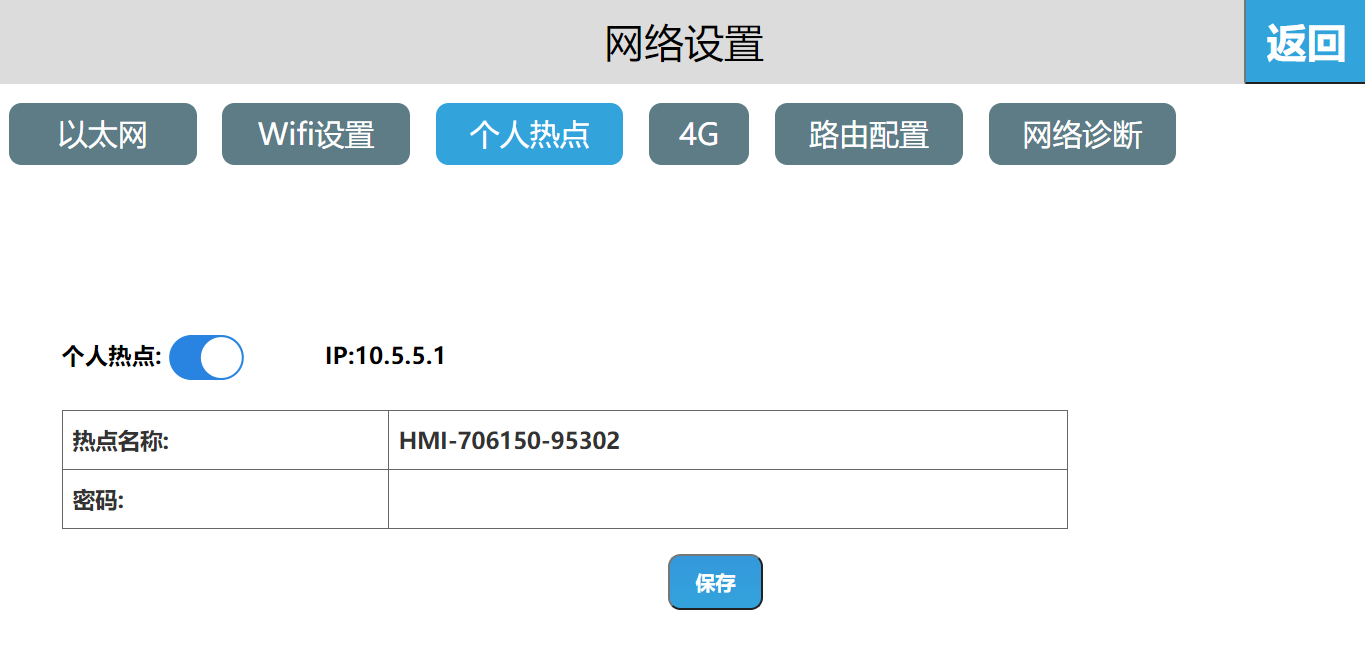
设置热点名称,点击“热点名称”,弹出热点名称输入框。

输入热点名称,点击【回车】,最后点击【保存】,则可保存已添加的热点名称信息。

设置密码,点击“密码”,弹出密码输入框,点击输入框左上角的可以进行密码的明文密文切换。
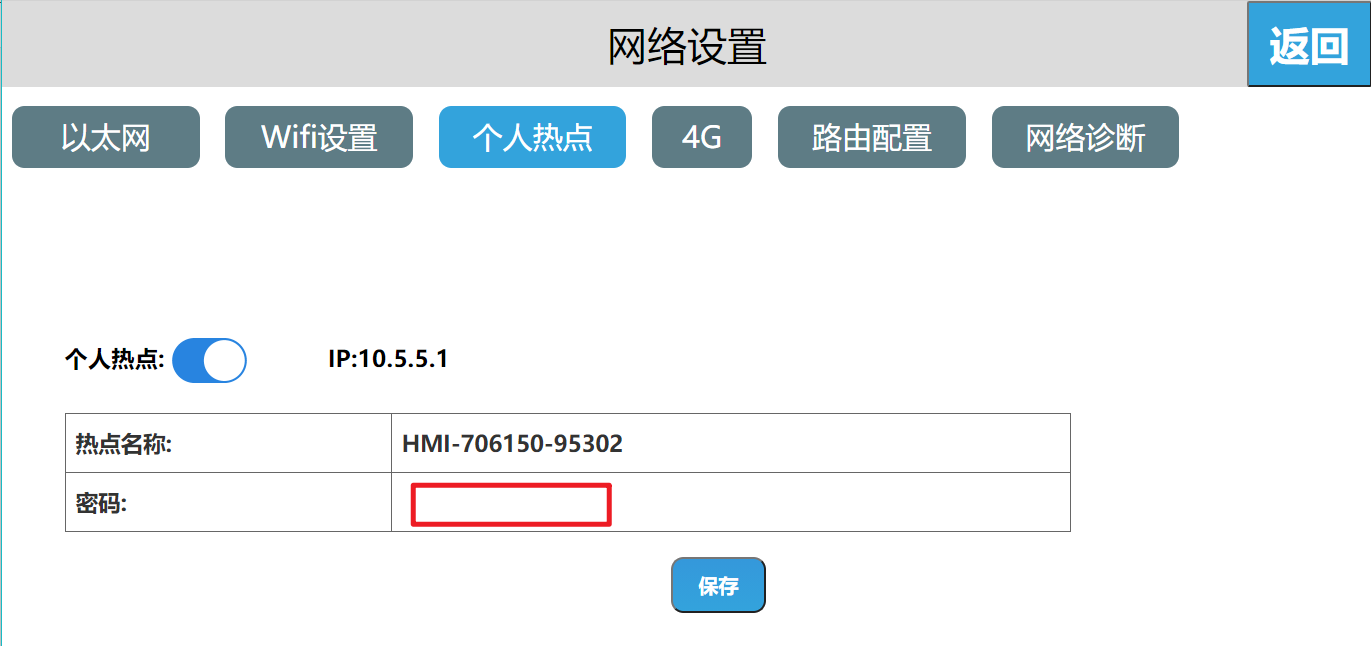
输入密码,点击【回车】,最后点击【保存】,则可保存已添加的密码信息。
HMI 出厂默认的 WIFI 密码为空。
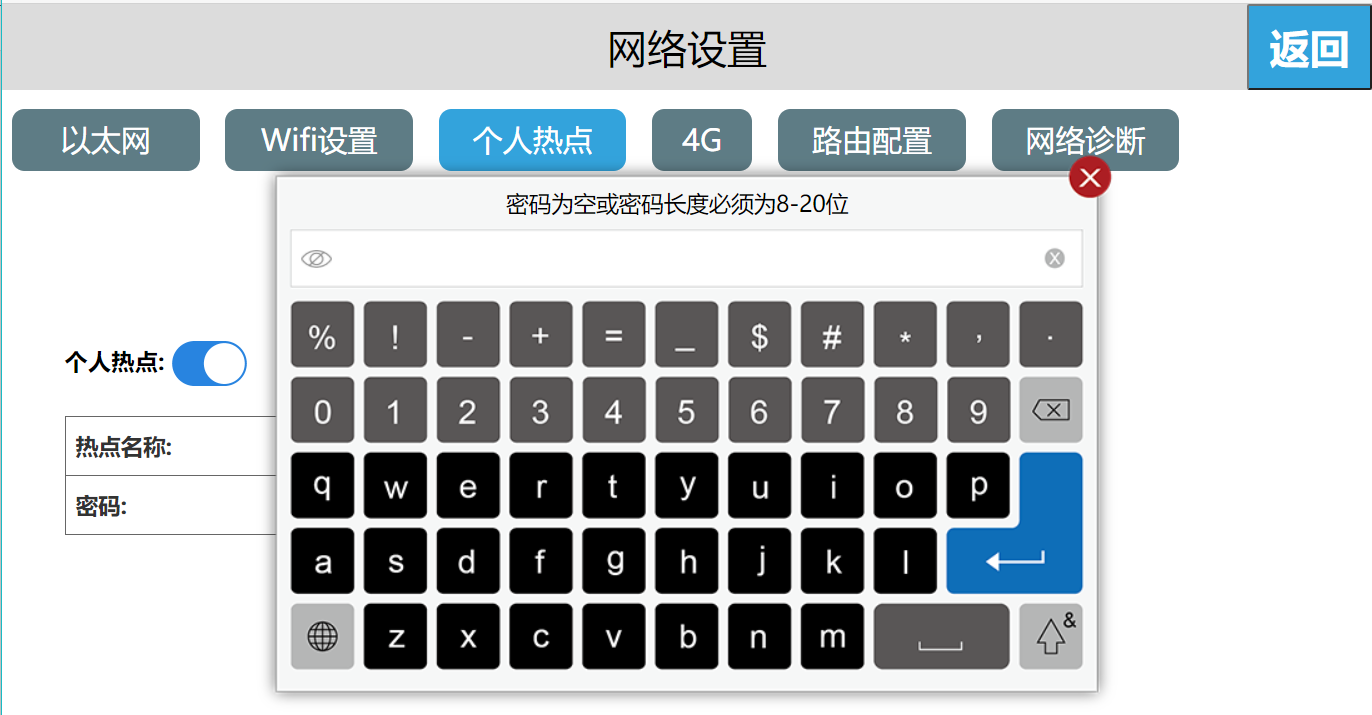
注意:热点名称的长度为 6~18 位,密码可以为空或设置长度为 8~20。超出范围点击回车,输入的热点名称,密码将不会显示在相应的位置,并弹出提示。
4 4G 配置
点击【4G】,进入 4G 配置界面,其包含内置 eSIM 卡与外插 SIM 卡两种模式,用户可通过 IMEI(国际移动设备身份码)、IMSI(国际移动用户识别码)以及 ICCID(集成电路卡识别码)三种代码来识别或获取设备及其 SIM 卡的相关信息。
(1)未启用 4G
关闭 4G 开关,弹出提示“正在关闭...”,且仅显示 IMEI 码,此时设备未接入 4G 网络。
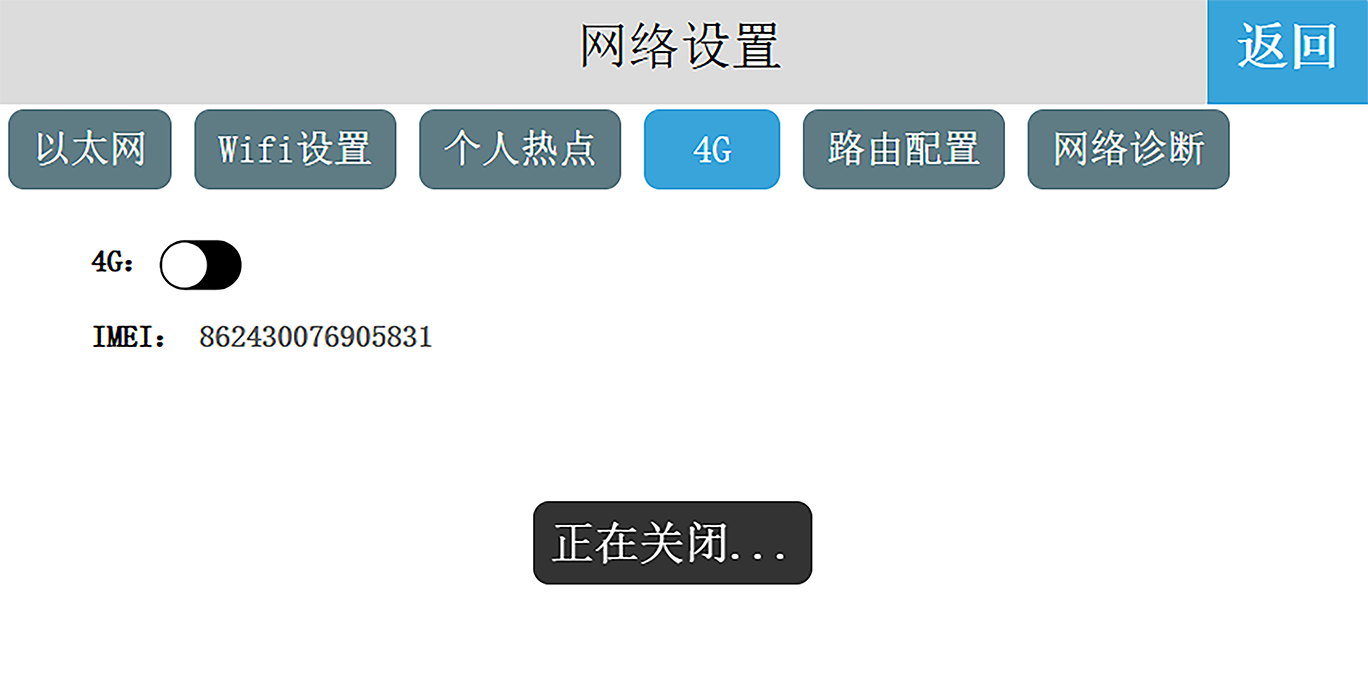
(2)启用 4G
打开 4G 开关,弹出“4G 选项”弹窗,用户可按照需求点击“启用内置 eSIM"或“启用外插 SIM 卡",点击后可弹出提示“正在关闭...”、“设置成功”,此时设备可接入 4G 网络。
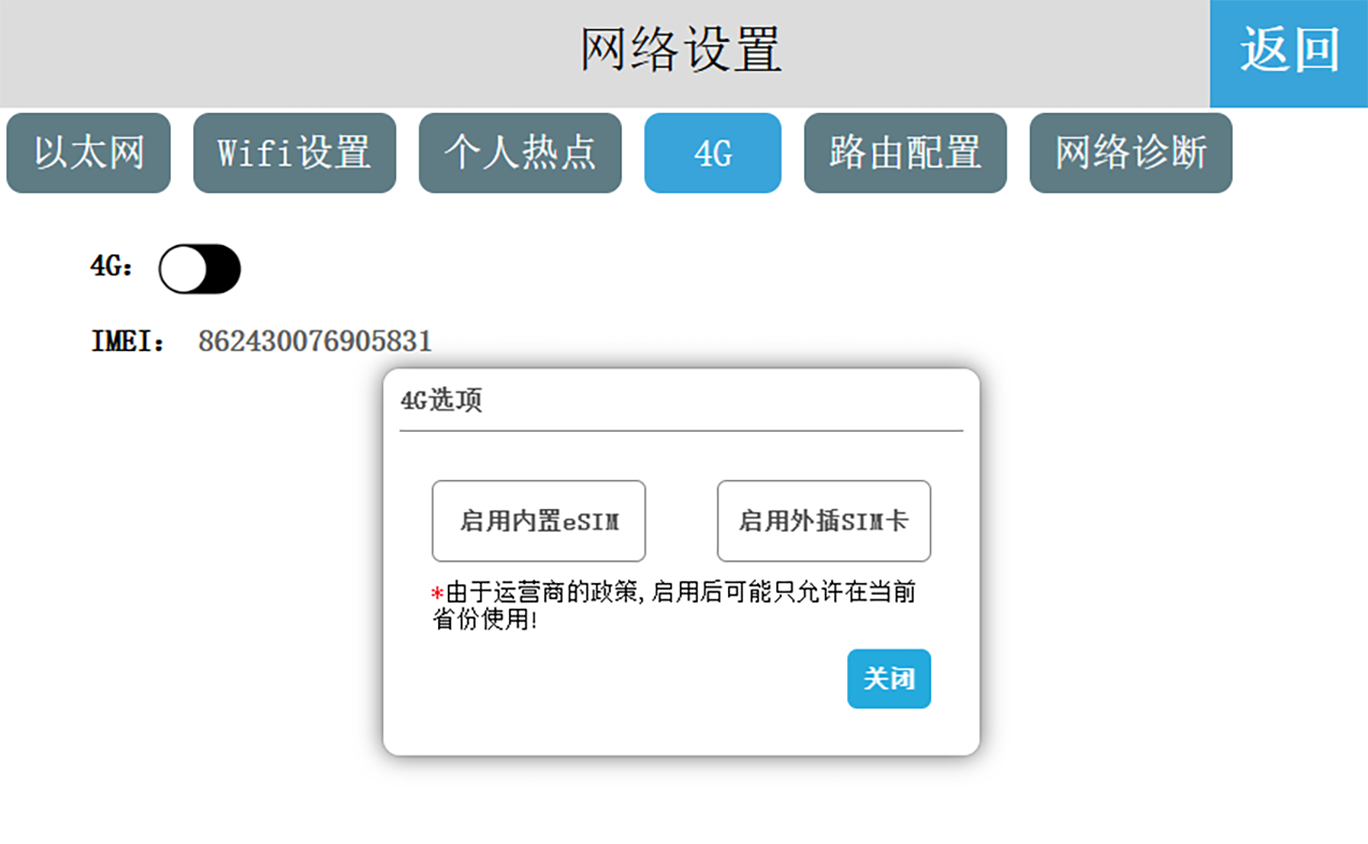
①eSIM 卡模式
启用 eSIM 卡模式时,在 eSIM 卡信息右侧显示“使用中”,并可查看内置 eSIM 卡信息。
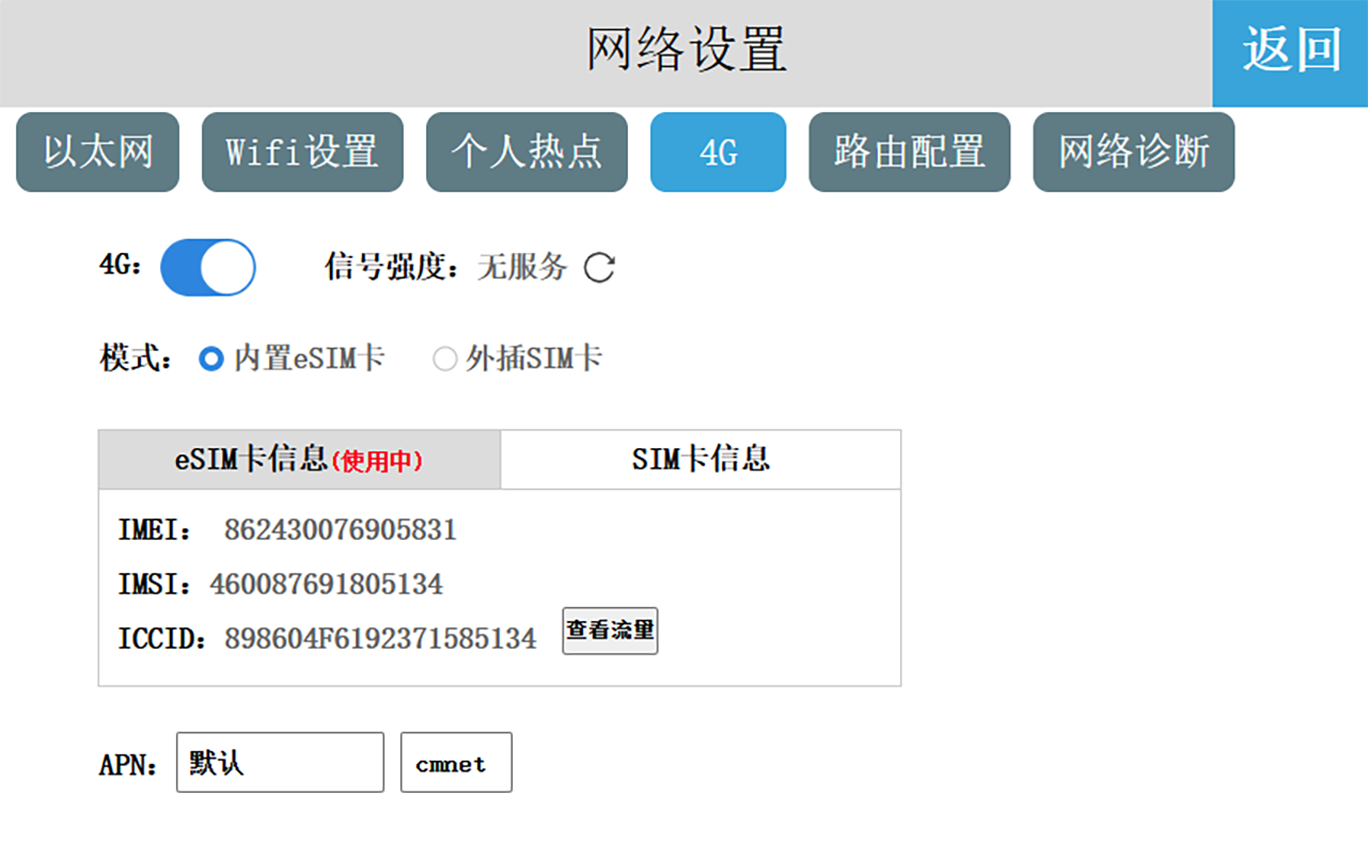
点击【获取流量】,即显示 eSIM 卡本期总流量与剩余流量(内置 eSIM——送 1 年 3.6G 流量)。
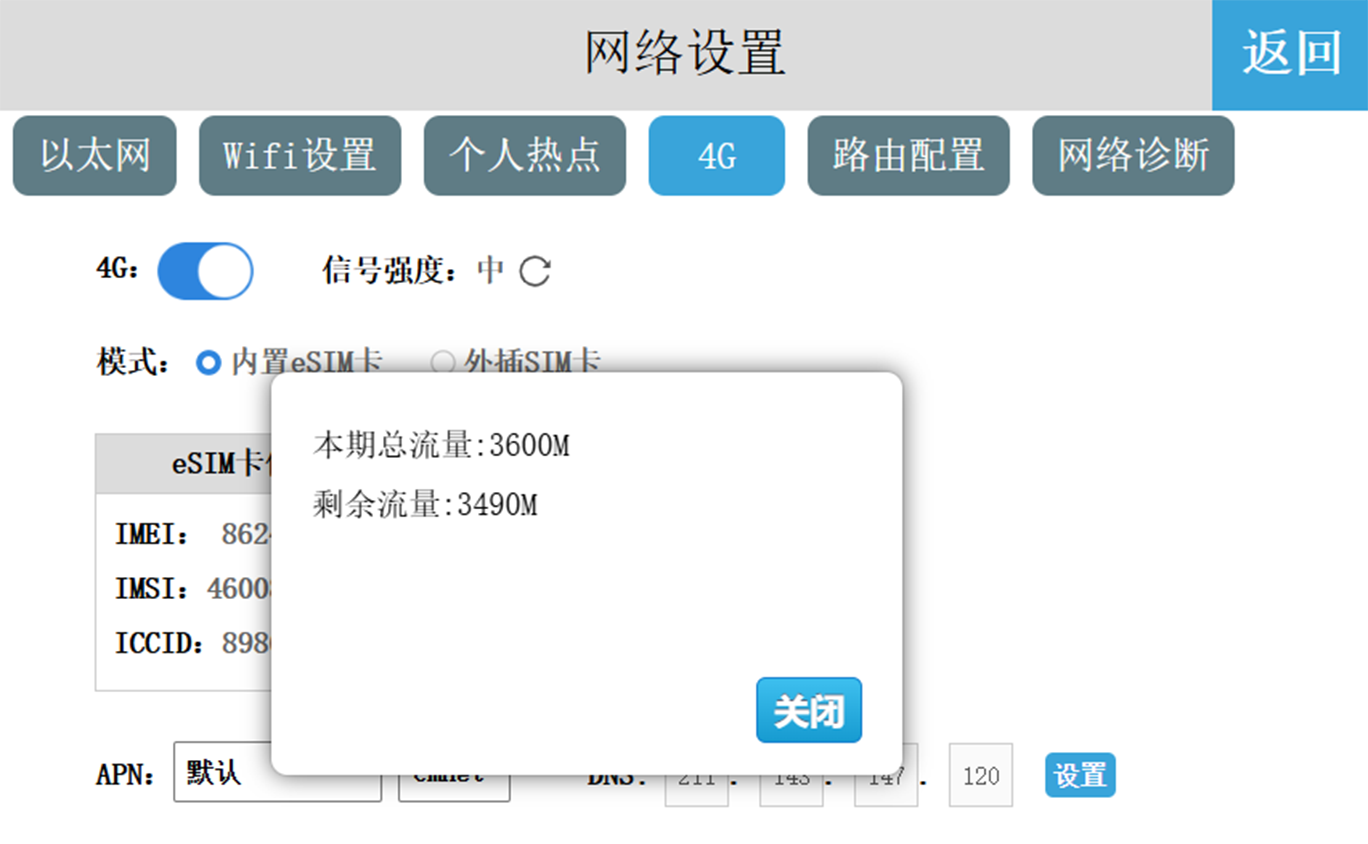
②SIM 卡模式
启用 SIM 卡模式时,在 SIM 卡信息右侧显示“使用中”,并可查看外插 SIM 卡信息。

点击【获取流量】,弹出提示“获取失败”。

(3)APN 设置
点击 APN“默认”处,可选择“默认”与“自定义”两种方式。若选择“自定义”即可按照用户需求修改 APN(网络接入点)名称、用户名、密码及拨号号码。

(4)DNS 设置
新增后台 4GDNS 设置功能,达到自行配置 DNS ,解决 4G 网络自动获取概率性 DNS 异常,导致 4G 网络无法使用的问题。
① 点击 DNS 处【设置】弹出 DNS 配置弹窗,用户可对 DNS 服务器分配方式进行选择,选中手动 DNS 服务器分配方式可进行自定义修改。
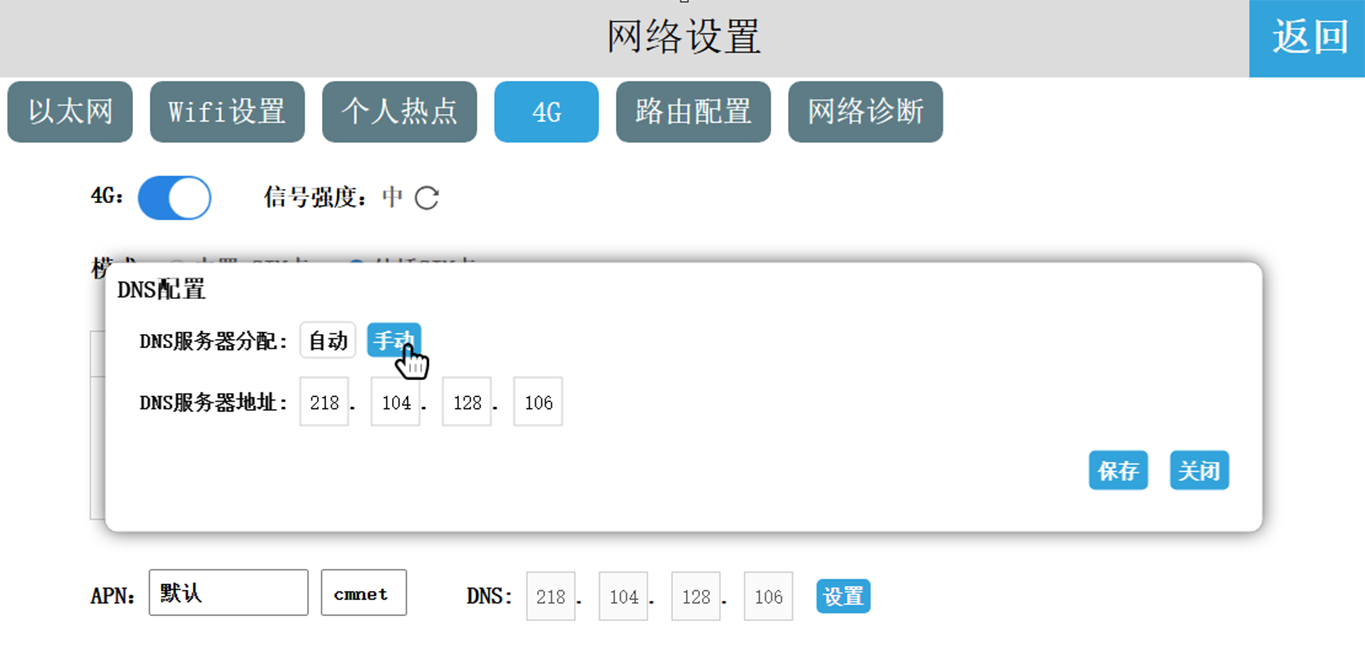
② 点击 DNS 服务器地址输��入框,分别对地址的数值进行修改。
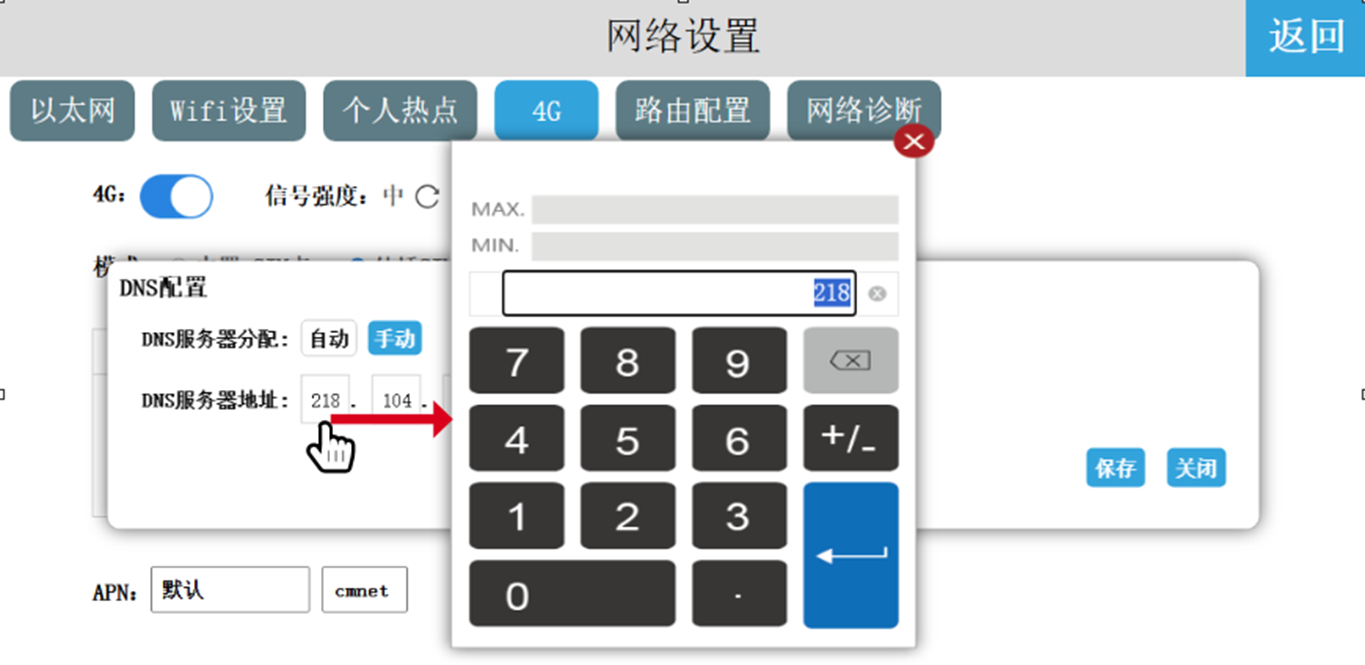
③ 设置 DNS 服务器地址完成后,点击【保存】将 DNS 服务器地址进行保存。
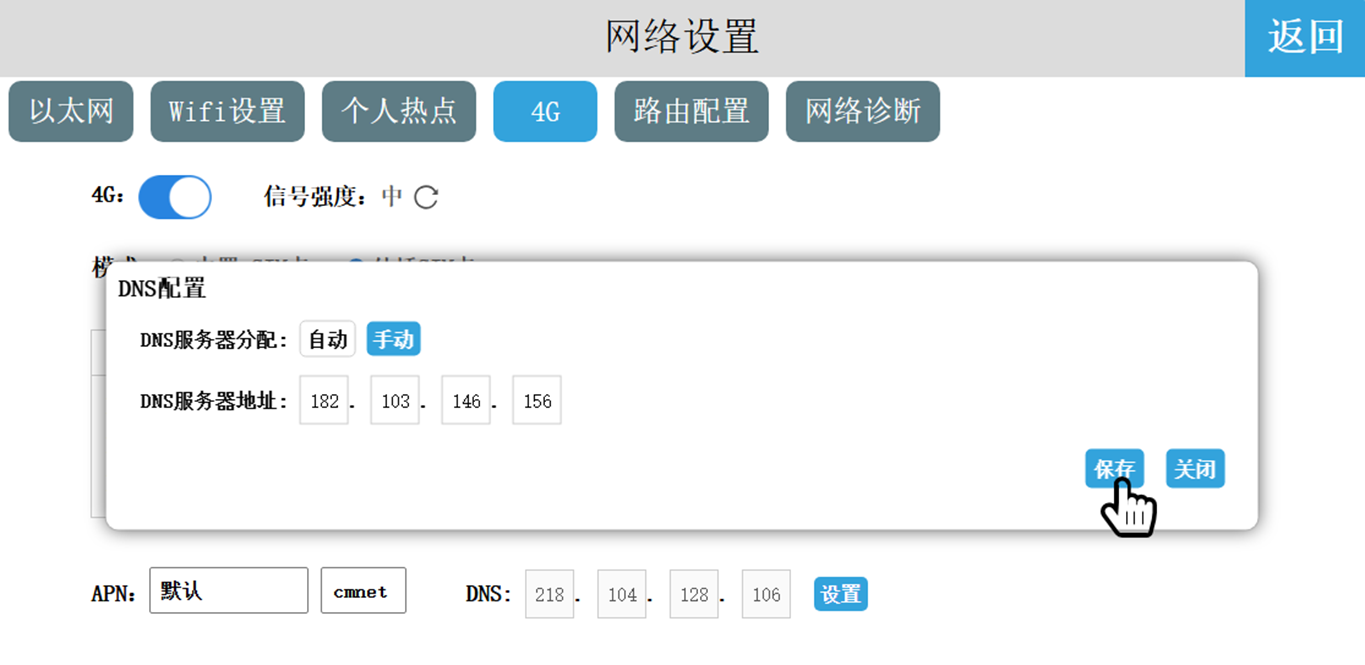
④DNS 服务器设置成功

信号强度显示为“无服务”时,不显示 DNS 信息。
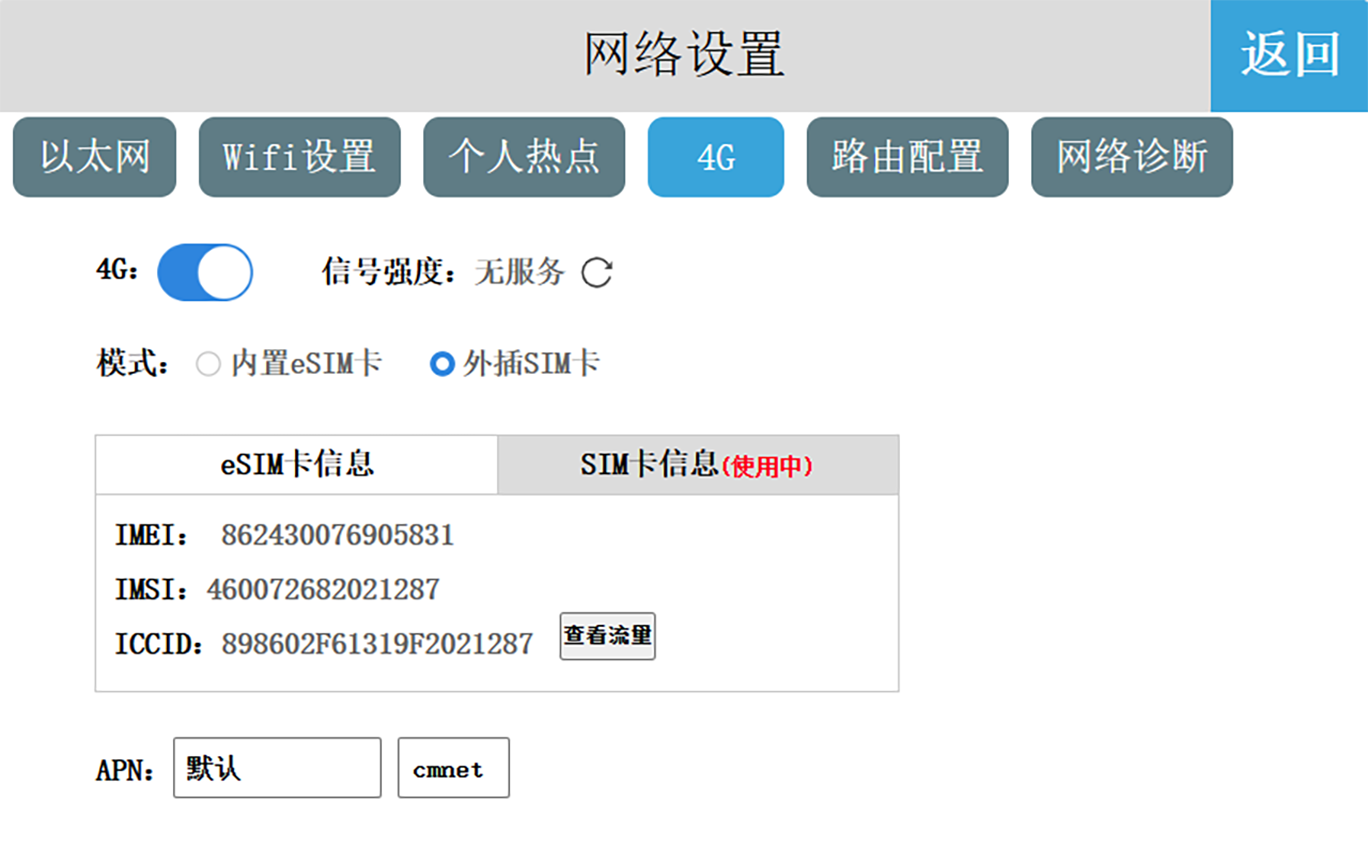
5 网络配置型号
新系列 HMI 有以下 4 种不同网络配置的型号(以 C7S 为例)。
标准版(HMIC7S)
HMI 标准版只带以太网,不含 WiFi/4G/�热点/路由模块,只由网线提供网络
带 WiFi 版(HMIC7S-W)
HMI 带 WiFi 版只含以太网和 WiFi,不含 4G/热点/路由模块,由网线/WiFi 提供网络。
带 4G 版(HMIC7S-G)
HMI 带 WiFi 版含以太网和 4G 和路由模块 ,不含 WiFi/热点,由网线/4G 提供网络,路由模式有:未启用路由模式/4G 客户端模式,关于各个路由模式的具体使用将在后面说明。
带 4G 带 WiFi 版(HMIC7S-GW)
HMI 带 4G 带 WiFi 版含以太网/WiFi/4G/路由模块,由以太网/WiFi/4G 提供网络,路由模式有:未启用路由模式/无线接入点模式/4G 路由模式/客户端模式/中继模式/4G 客户端模式,关于各个路由模式的具体使用将在后面说明。
6 路由配置
路由配置不仅支持设备通过“LAN”、"WIFI”、“4G”三种模式接入互联网,实现“设备上网”;还支持通过 LAN 共享或直接创建热点,向外部提供网络连接,实现“对外供网”。
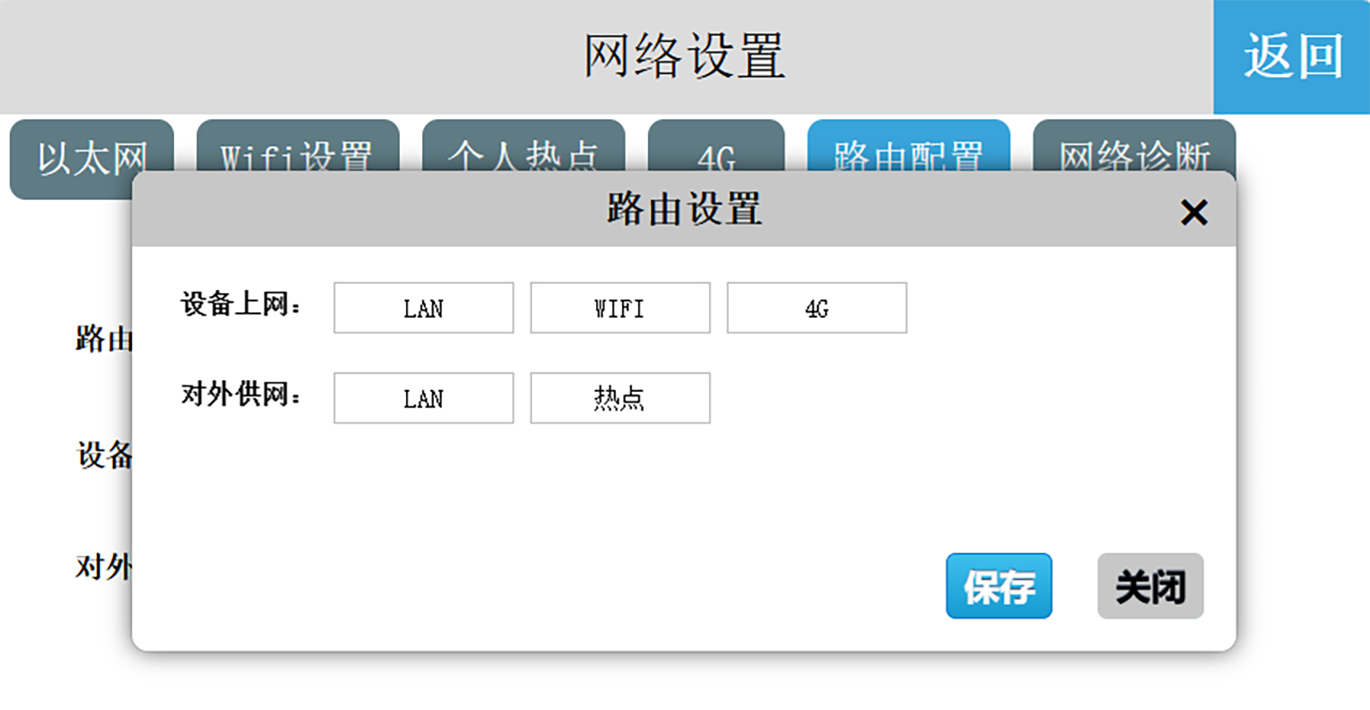
(1)未启用路由模式
进入 HMI 后台设置界面,点击【网络设置】,进入路由配置界面,关闭路由开关,弹出提示“正在关闭...”,并隐藏设备上网与对外供网信息,则此时设置为未启用路由模式。
“未启用路由”模式,只关闭当前以太网、WIFI、4G 的路由功能。此模式下开放的热点只支持局域网网络,不支持上外网功能。以太网、WIIF、4G 的功能设置不变。
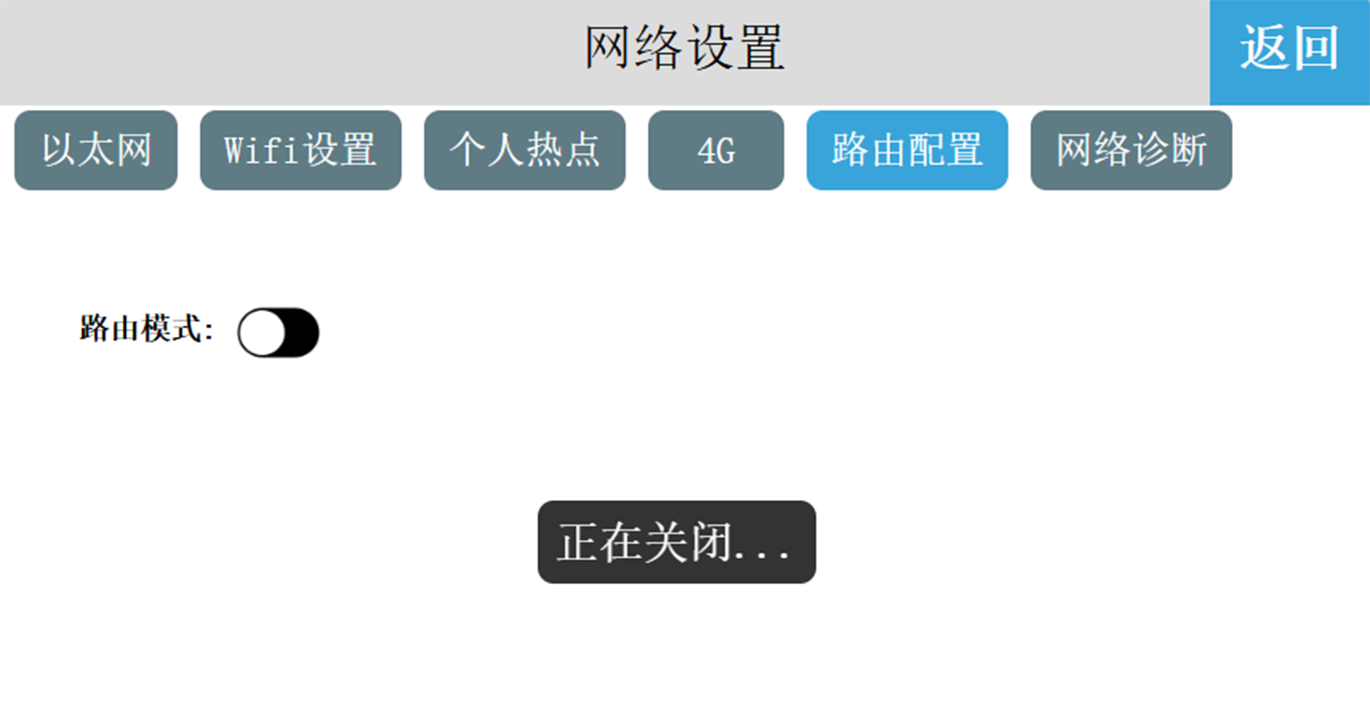
(2)无线接入点模式
进入 HMI 后台设置界面,点击【网络设置】,进入路由配置界面,开启路由开关,弹出设置界面(开关由 OFF 置 ON 时才会弹出,否则需点击“设置”才可进入设置界面),设备上网模式选择为“LAN”,对外供网模式选择为“热点”,点击“保存”,弹出提示“设置成功,已为您关闭 4G 和 WIFI。”,此时设置为无线接入点模式。
“无线接入点”模式下,只由有线网络提供网络,其他设备可以通过连接本设备的个人热点来上局域网及外网。

(3)4G 路由模式
进入 HMI 后台设置界面,点击【网络设置】,进入路由配置界面,开启路由开关,点击“设置”,设备上网模式选择为“4G”,对外供网模式选择为“热点”,点击“保存”,弹出提示“设置成功,已为您关闭 WIFI。”,此时设置为 4G 路由模式。
“4G 路由”模式下,只由 4G 给设备提供网络,其他设备可以通过连接本设备的个人热点来上局域网及外网。此模式下的有线网络只支持局域网网络。
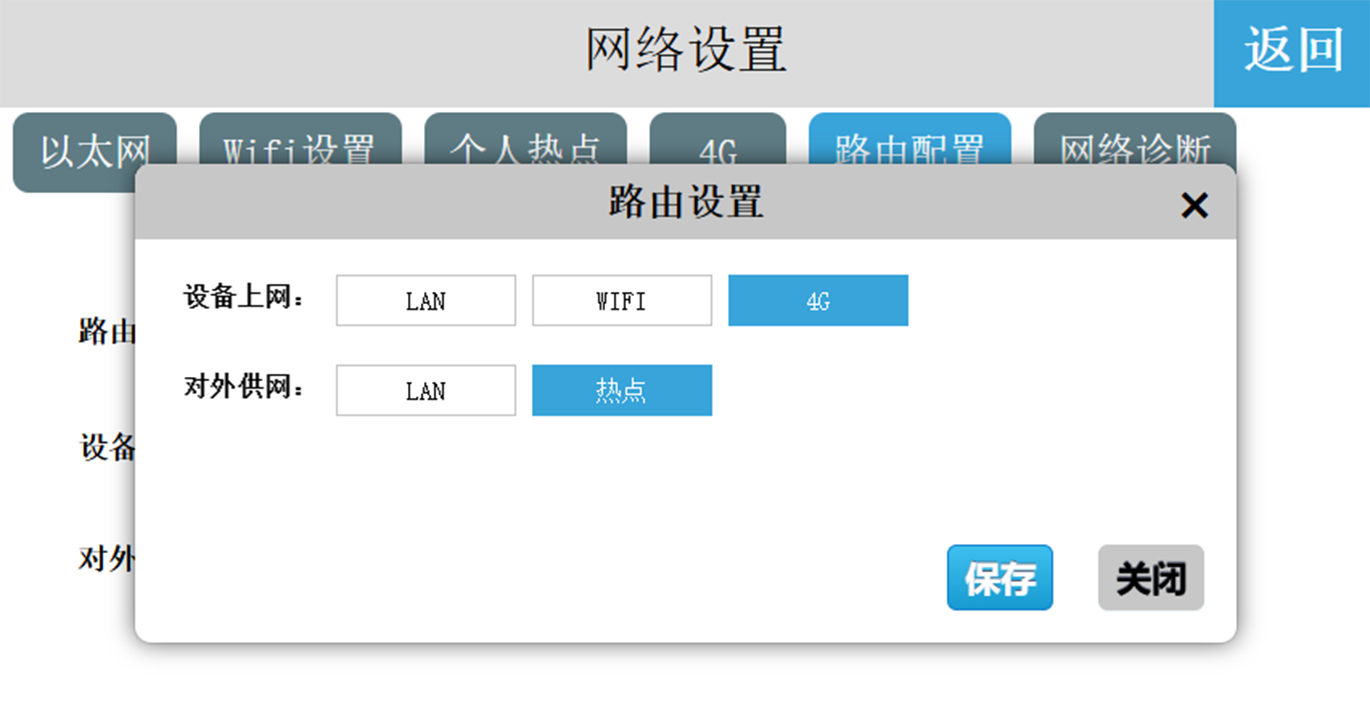
(4)中继模式
进入 HMI 后台设置界面,点击【网络设置】,进入路由配置界面,开启路由开关,点击“设置”,设备上网模式选择为“WIFI”,对外供网模式选择为“热点”,点击“保存”,弹出提示“设置成功,已为您关闭 4G。”,此时设置为中继模式。
“中继”模式下,只由 WIFI 连接的热点来提供网络。首先要连接一个可以上网的热点,再通过本设备的个人热点给其他设��备提供网络,支持局域网络及外网。此模式下的有线网络只支持局域网网络。
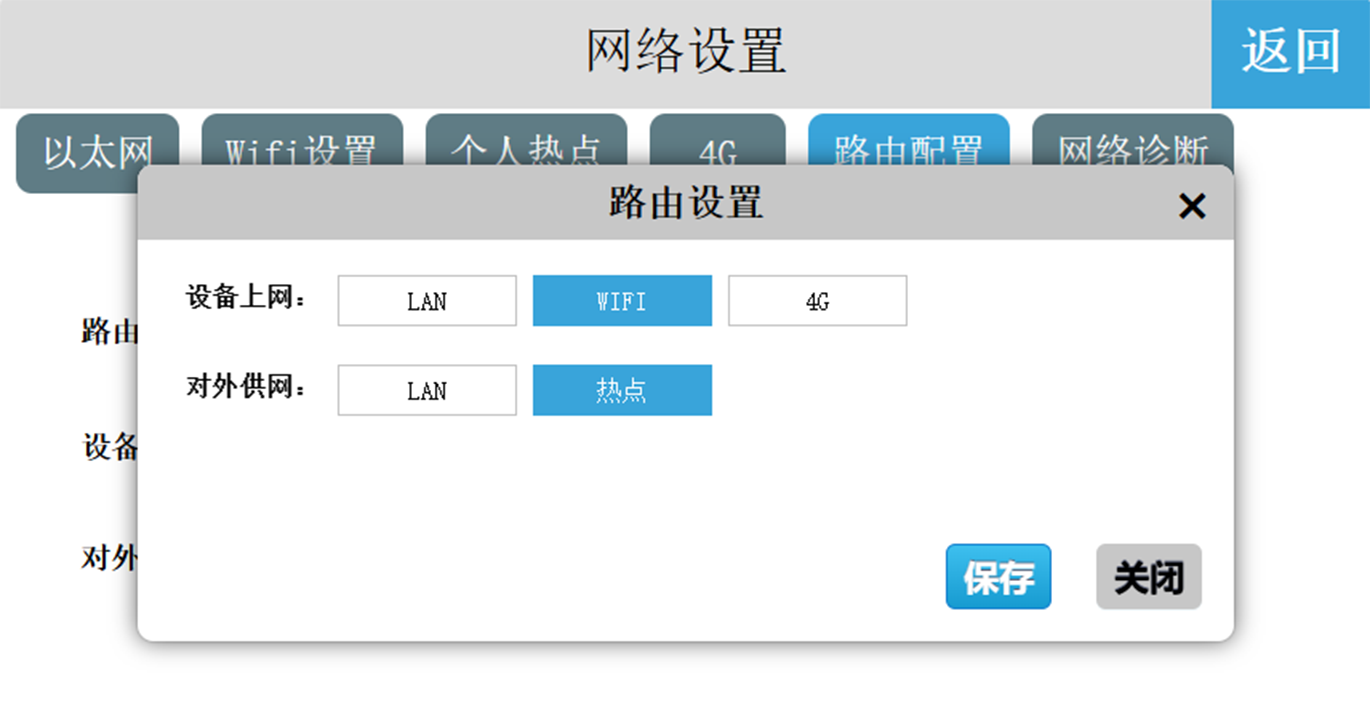
(5)客户端模式
进入 HMI 后台设置界面,点击【网络设置】,进入路由配置界面,开启路由开关,点击“设置”,设备上网模式选择为“WIFI”,对外供网模式选择为“LAN”,点击“保存”,弹出提示“设置成功,已为您关闭 4G。”,此时设置为客户端模式;
“客户端”模式下,由 WIFI 连接的热点来提供网络,此时的 HMI 相当于路由器,HMI 连接有线网络,再通过有线连接到设备就可以给设备提供网络。此模式下不支持个人热点功能。
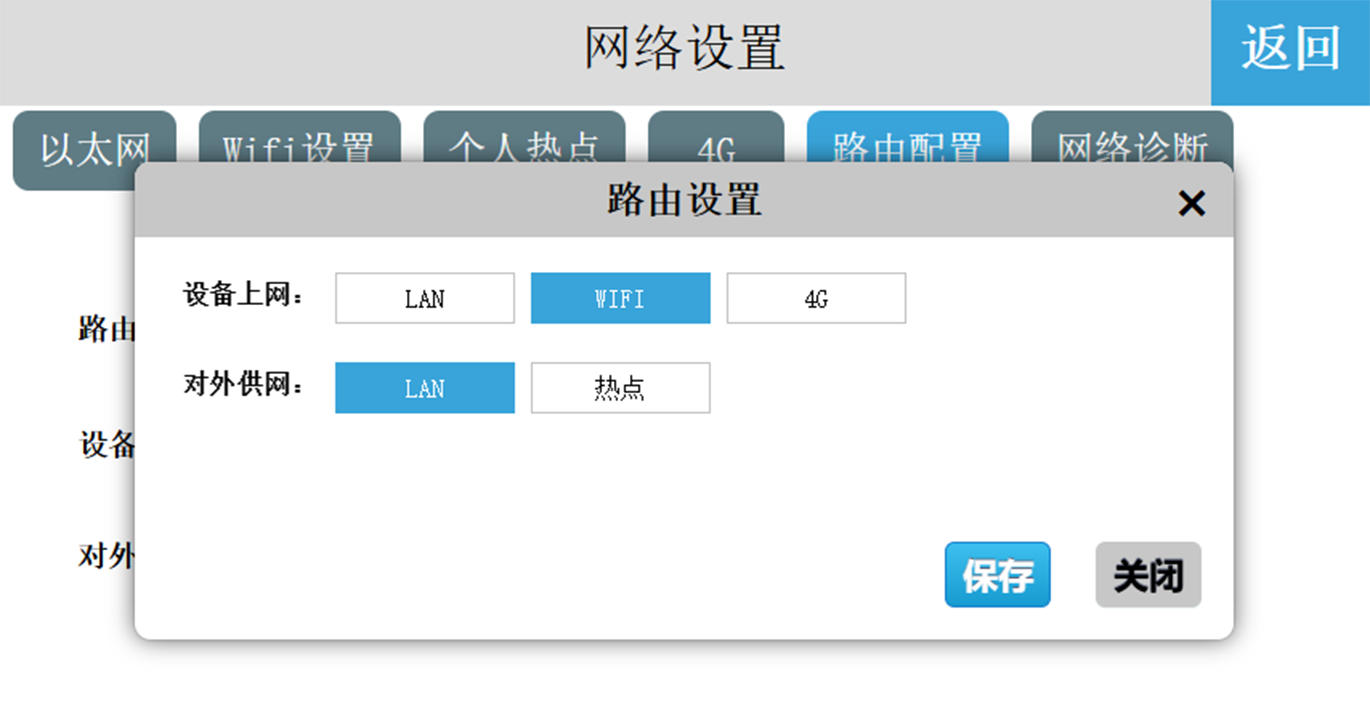
(6)4G 客户端模式
进入 HMI 后台设置界面,点击【网络设置】,进入路由配置界面,开启路由开关,点击“设置”,设备上网模式选择为“4G”,对外供网模式选择为“LAN”,点击“保存”,弹出提示“设置成功,已为您关闭 WIFI。”,此时设置为 4G 客户端模式。
“4G 客户端”模式下,由 4G 来提供网络,此时的 HMI 相当于路由器,HMI 连接有线网络,再通过有线连接到设备就可以给设备提供网络。此模式下不支持个人热点功能。
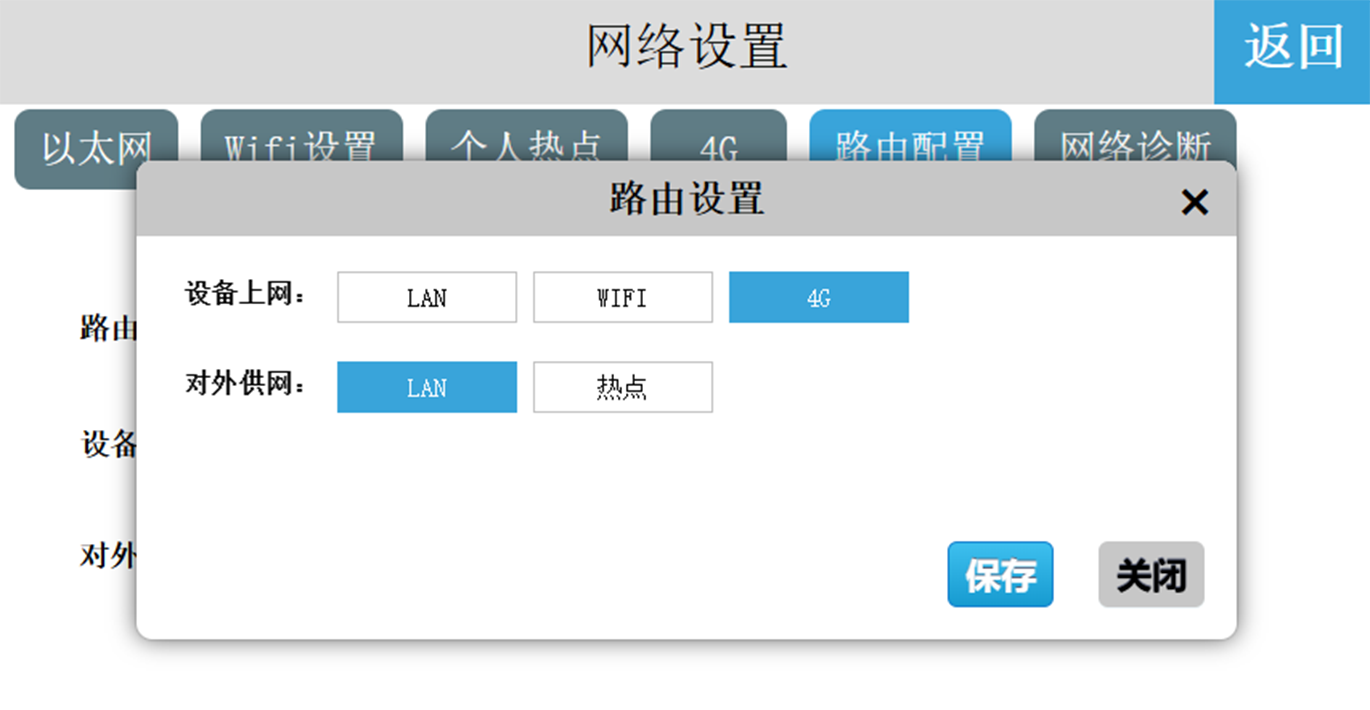
各种路由模式与网络类型的对比说明:
| 未启用路由模式(路由开关) | 无线接入点模式 | 4G 路由模式 | 中继模式 | 客户端模式 | 4G 客户端模式 | |
|---|---|---|---|---|---|---|
| 以太网 | 局域网/外网 | 局域网/外网 | 局域网 | 局域网 | 不支持 | 不支持 |
| WIFI | 局域网/外网 | 不支持 | 不支持 | 连接可以上网的网络 | 连接可以上网的网络 | 不支持 |
| 个人热点 | 局域网 | 局域网/外网 | 局域网/外网 | 局域网/外网 | 不支持 | 不支持 |
| 4G | 外网 | 不支持 | 外网 | 不支持 | 不支持 | 外网 |
| 网络提供 | 以太网/WIFI/4G | 以太网 | 4G | WIFI | WIFI | 4G |
7 网络诊断
① 外网访问
使用网络诊断,点击网址处 ,选择网址进行访问,若返回信息则表示设备接入网络。

② 局域网访问
使用网络诊断,点击网址处,输入想要访问设备的相应 IP 地址,若返回信息则成功访问。